Cách thiết lập các công cụ AOV của Chip
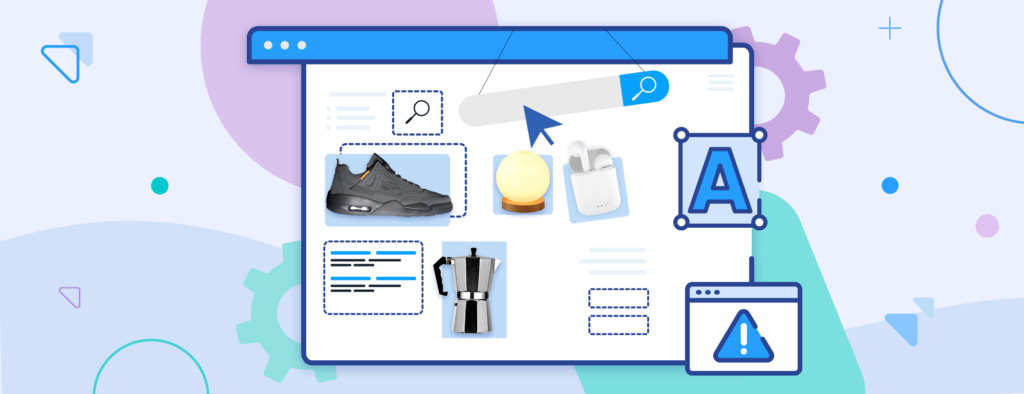
Bí quyết để tăng chỉ số AOV nằm ở các công cụ chuẩn chỉnh của Chip. Chúng được thiết kế để khuyến khích khách hàng mua nhiều hơn trong khi vẫn giúp họ tiết kiệm tiền. Nếu bạn chưa bật các công cụ AOV, hãy đọc tiếp để tìm hiểu cách thiết lập chính xác từng công cụ ở dashboard nhé.
Quantity Discounts (Giảm giá theo số lượng)
Quantity Discounts, còn được gọi là Buy More, Save More, tính năng khuyến khích khách hàng mua nhiều hơn với mức chiết khấu tăng theo số lượng sản phẩm.
Cách thiết lập: Tab Dropship > Chọn sản phẩm > Chọn Listing Details > Cuộn xuống Quantity Discounts. Nhấp vào “Add promotion” và chỉ định phần trăm chiết khấu cho mỗi giá trị số lượng. Lưu ý rằng mỗi giá trị số lượng phải có phần trăm chiết khấu riêng.
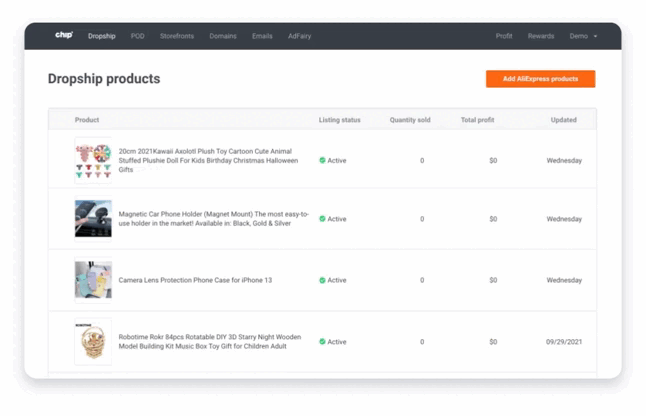
Khi thiết lập, bạn chỉ cần nhấp vào "Change" để thực hiện các chỉnh sửa.
Variant hiển thị dưới dạng văn bản
Bạn có thể lựa chọn hiển thị variant dưới dạng văn bản hay hình ảnh thumbnail trên buy page. Chúng tôi khuyên bạn nên hiển thị văn bản nếu listing có nhiều ký tự và / hoặc bao gồm variant combo.
Cách thiết lập: Tab Dropship > Chọn sản phẩm > Chọn Listing Details > Cuộn xuống Variants on Buy page. Tùy chọn mặc định sẽ là Thumbnails. Bạn chỉ cần nhấp vào Text để bật (màu xanh là đã được chọn).
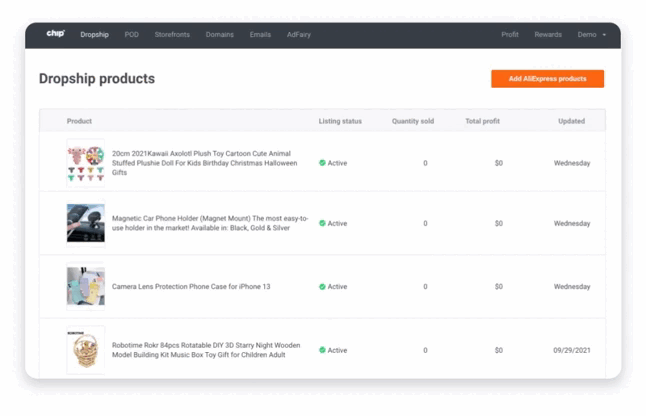
Frequently Bought Together
Bạn nghĩ đến các sản phẩm nào có thể bán tốt khi kết hợp cùng nhau? Công cụ Frequently Bought Together được tạo ra để hỗ trợ điều đó đấy. Bạn có thể thêm tối đa 5 sản phẩm trong một combo để khuyến khích khách hàng mua nhiều hơn.
Cách thiết lập: Tab Dropship > Chọn sản phẩm > Chọn Listing Details > Cuộn xuống Frequently Bought Together. Nhấp vào “Add Products” và chọn tối đa năm sản phẩm đủ điều kiện để có thể thêm vào giỏ hàng cùng một lúc.
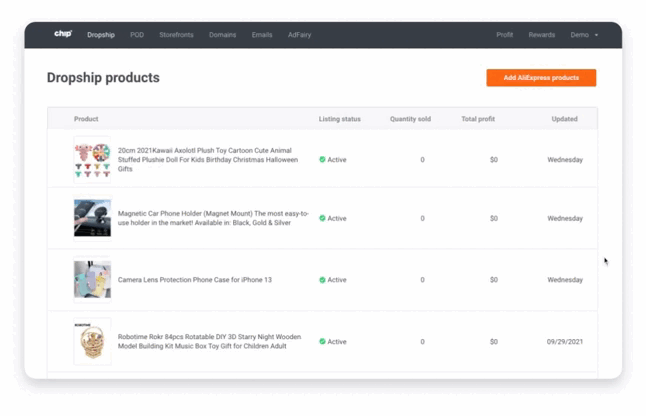
Bundle and Save
Với Bundle and Save, khách hàng có thể được giảm giá khi mua hai sản phẩm cùng nhau trong một đơn hàng.
Cách thiết lập: Tab Dropship > Chọn sản phẩm > Chọn Listing Details > Cuộn xuống Bundle and Save. Nhấp vào "Add Product" để chọn các campaign đủ điều kiện.
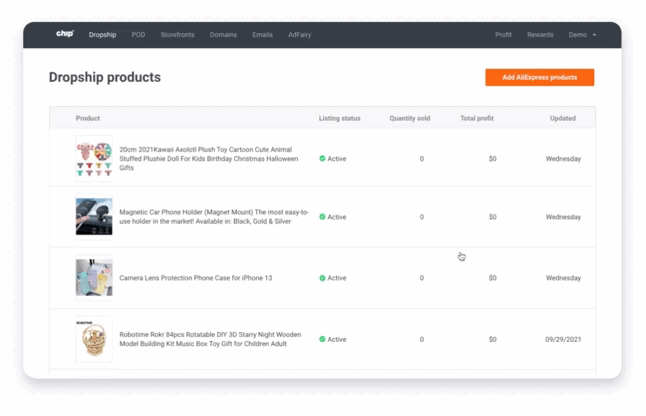
Campaign details page popup upsell (Popup upsell tại trang chi tiết Campaign)
Sau khi khách thêm sản phẩm vào giỏ hàng, pop-up upsell sẽ hiển thị trên buy page, nhằm khuyến khích khách mua thêm sản phẩm.
Cách thiết lập: Tab Dropship > Chọn sản phẩm > Chọn Listing Details > Cuộn xuống Campaign details page popup upsell. Nhấp vào "Select Campaign" để chọn một campaign đủ điều kiện.
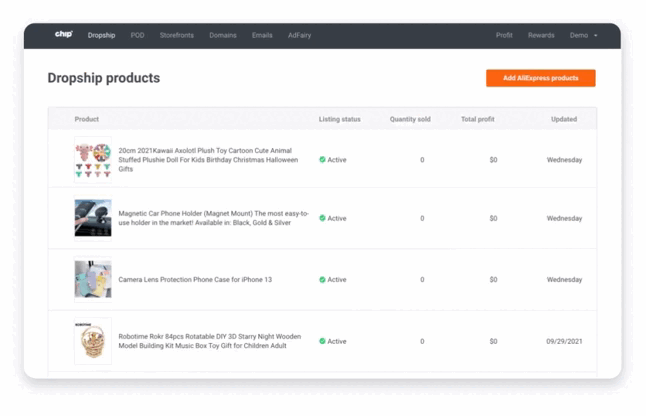
Cart page upsell (Upsell tại trang giỏ hàng)
Upsell này sẽ hiển thị trên trang giỏ hàng như lời nhắc cuối cùng trước khi quá trình thanh toán bắt đầu.
Cách thiết lập: Tab Dropship > Chọn sản phẩm > Chọn Listing Details > Cuộn xuống Cart page upsell. Nhấp vào "Select Campaign" để chọn một campaign đủ điều kiện.
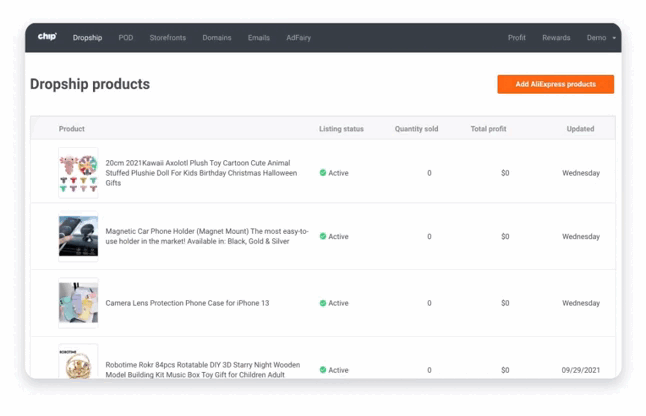
Post-sale popup upsell (Upsell popup sau mua hàng)
Bạn có thể thêm tối đa bốn campaign upsell, và popup này sẽ xuất hiện sau khi khách hoàn tất mua hàng.
Cách thiết lập: Tab Dropship > Chọn sản phẩm > Chọn Listing Details > Cuộn xuống Post-sale popup upsell. Nhấp vào "Add Campaign" để chọn tối đa bốn campaign đủ điều kiện.
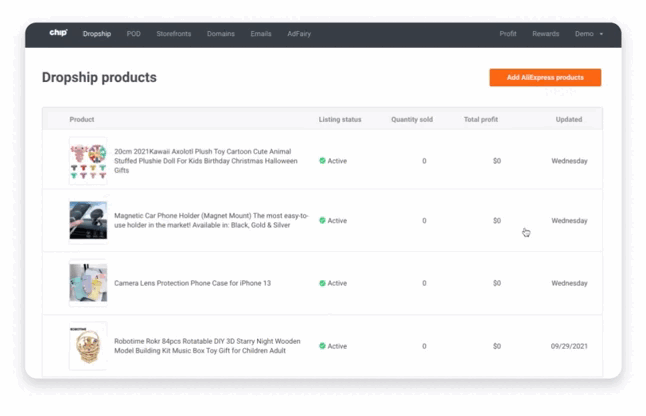
Post-sale email upsell (Upsell qua email sau khi mua hàng)
Khi seller nhận được email xác nhận đơn hàng, upsell sẽ xuất hiện ở cuối email giúp bạn có thêm cơ hội bán hàng. Upsell này khá hấp dẫn vì đi kèm với chiết khấu số tiền cụ thể.
Cách thiết lập: Tab Dropship > Chọn sản phẩm > Chọn Listing Details > Cuộn xuống Post-sale email upsell. Nhấp vào "Select Campaign" để chọn một campaign đủ điều kiện và thiết lập giá trị chiết khấu.
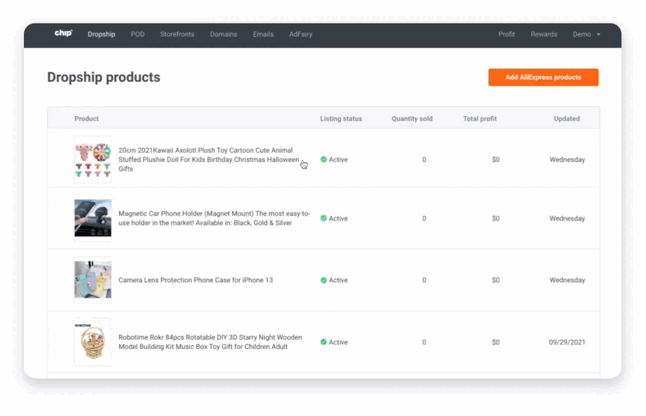
Sau khi bật tất cả các công cụ AOV ở trên, buy page của bạn đã sẵn sàng phục vụ khách hàng rồi đó. Hãy nhớ kiểm tra lại các công cụ này thường xuyên để bạn có thể điều chỉnh chương trình khuyến mãi sao cho phù hợp với các dịp lễ hoặc sự kiện mua sắm đặc biệt, v.v... nhé!
Chúc bạn đẩy mạnh doanh thu cùng các công cụ AOV nhé!
